Что такое память компьютера. Виды компьютерной памяти
Все персональные компьютеры используют три вида памяти: оперативную, постоянную и внешнюю (различные накопители). Оперативная память предназначена для хранения переменной информации, так как она допускает изменение своего содержимого в ходе выполнения микропроцессором соответствующих операций. Поскольку в любой момент времени доступ может осуществляться к произвольно выбранной ячейке, то этот вид памяти называют также памятью с произвольной выборкой - RAM (Random Access Memory).
Все программы, в том числе и игровые, выполняются именно в оперативной памяти. Постоянная память обычно содержит такую информацию, которая не должна меняться в течение длительного времени. Постоянная память имеет собственное название - ROM (Read Only Memory), которое указывает на то, что ею обеспечиваются только режимы считывания и хранения.
Запоминающие устройства
Запоминающие устройства можно классифицировать по следующим критериям:
- o по типу запоминающих элементов
- o по функциональному назначению
- o по типу способу организации обращения
- o по характеру считывания
- o по способу хранения
- o по способу организации
По типу запоминающих элементов
- o Полупроводниковые
- o Магнитные
- o Конденсаторные
- o Оптоэлектронные
- o Голографические
- o Криогенные
По функциональному назначению
- o ОЗУ
- o БЗУ
- o СОЗУ
- o ВЗУ
- o ПЗУ
- o ППЗУ
- o РгПЗУ
По типу, способу организации обращения
- o С последовательным поиском
- o С прямым доступом
- o Адресные
- o Ассоциативные
- o Стековые
- o Магазинные
По характеру считывания
- o С разрушением информации
- o Без разрушения информации
По способу хранения
- o Статические
- o Динамические
По способу организации
- o Однокоординатные
- o Двухкоординатные
- o Трехкоординатные
- o Двух- трехкоординатные
Как известно, используемый в IBM РС, PC/XT микропроцессор i8088 через свои 20 адресных шин предоставляет доступ всего к 1-Мбайтному пространству памяти. Первые 640 Кбайт адресуемого пространства в IBM РС-совместимых компьютерах называют обычно стандартной памятью (conventional memory). Оставшиеся 384 Кбайта зарезервированы для системного использования и носят название памяти в верхних адресах (UMB, Upper Memory Blocks, High DOS Memory или UM Area - UMA).Эта область памяти резервируется под размещение системной ROM BIOS (Read Only Memory Basic Input Output System), под видеопамять и ROM-память дополнительных адаптеров.
Почти на всех персональных компьютерах область памяти UMB редко оказывается заполненной полностью. Пустует, как правило, область расширения системного ROM BIOS или часть видеопамяти и области под дополнительные модули ROM. На этом и базируется спецификация дополнительной памяти EMS (Ехpanded Memory Specification), впервые разработанная фирмами Lotus Development, Intel и Microsoft (поэтому называемая иногда LIM-cпeцификацией). Эта спецификация позволяет использовать оперативную память свыше стандартных 640 Кбайт для прикладных программ. Принцип использования дополнительной памяти основан на переключении блоков (страниц) памяти. В области UMB, между видеобуфером и системным RGM BIOS, выделяется незанятое 64-Кбайтное "окно", которое разбито на страницы. Программные и аппаратные средства позволяют отображать любой сегмент дополнительной памяти в любую из выделенных страниц "окна(TM). Хотя микропроцессор всегда обращается к данным, хранимым в "окне" (адрес ниже 1 Мбайта), адреса этих данных могут быть смещены в дополнительной памяти относительно "окна" на несколько мегабайт.
В компьютерах на процессоре i8088 для реализации дополнительной памяти должны применяться специальные платы с аппаратной поддержкой "подкачки" блоков (страниц) памяти и соответствующий программный драйвер. Разумеется, платы дополнительной памяти могут устанавливаться и в компьютер на базе процессоров i80286 и выше.
Компьютеры, использующие процессор l80286 с 24-разрядными адресными шинами, физически могут адресовать 16 Мбайт, а в случае процессоров i80386/486 - 4 Гбайта памяти. Такая возможность имеется только для защищенного режима работы процессора, который операционная система MS-DOS не поддерживает. Расширенная память (extended) располагается выше области адресов 1 Мбайт (не надо путать 1 Мбайт ОЗУ и 1 Мбайт адресного пространства). Для работы с расширенной памятью микропроцессор должен переходить из реального в защищенный режим и обратно. В отличие от l80286 микропроцессоры i80386/486 выполняют эту операцию достаточно просто, именно поэтому для них в составе MS-DOS имеется специальный драйвер - менеджер памяти ЕММ386.
Кстати, при наличии соответствующего драйвера расширенную память можно эмулировать как дополнительную. Аппаратную поддержку в этом случае должен обеспечивать микропроцессор не ниже i80386 или вспомогательный набор специальных микросхем (например, наборы NEAT фирмы Chips and Technologies). Следует заметить, что многие платы памяти, поддерживающие стандарт LIM/EMS, могут использоваться также и в качестве расширенной памяти.
Компью?терная па?мять (устройство хранения информации, запоминающее устройство) -- часть вычислительной машины, физическое устройство или среда для хранения данных, используемых в вычислениях, в течение определённого времени. Память, как и центральный процессор, является неизменной частью компьютера с 1940-х. Память в вычислительных устройствах имеет иерархическую структуру и обычно предполагает использование нескольких запоминающих устройств, имеющих различные характеристики.
В персональных компьютерах «памятью» часто называют один из её видов -- динамическая память с произвольным доступом (DRAM), -- которая используется в качестве ОЗУ персонального компьютера.
Процесс доступа к памяти разбит на разделённые во времени процессы -- операцию записи (сленг. прошивка, в случае записи ПЗУ) и операцию чтения, во многих случаях эти операции происходят под управлением отдельного специализированного устройства -- контроллера памяти.
Также различают операцию стирания памяти -- занесение (запись) в ячейки памяти одинаковых значений, 00 16 или FF 16 .
Наиболее известные запоминающие устройства, используемые в персональных компьютерах: модули оперативной памяти (ОЗУ), жёсткие диски (винчестеры), дискеты (гибкие магнитные диски), CD- или DVD-диски, а также устройства флеш-памяти
Компьютерная память обеспечивает поддержку одной из функций компьютера, -- способность длительного хранения информации. Вместе с центральным процессором запоминающее устройство являются ключевыми звеньями, так называемой архитектуры фон Неймана, -- принципа, заложенного в основу большинства компьютеров общего назначения.
Первые компьютеры использовали запоминающие устройства исключительно для хранения обрабатываемых данных. Их программы реализовывались на аппаратном уровне в виде жёстко заданных выполняемых последовательностей. Любое перепрограммирование требовало огромного объёма ручной работы по подготовке новой документации, перекоммутации, перестройки блоков и устройств и т. д. Использование архитектуры фон Неймана, предусматривающей хранение компьютерных программ и данных в общей памяти, коренным образом переменило ситуацию.
Любая информация может быть измерена в битах и потому, независимо от того, на каких принципах физических принципах и в какой системе счисления функционирует цифровой компьютер (двоичной, троичной, десятичной и т. п.), числа, текстовая информация, изображения, звук, видео и другие виды данных можно представить последовательностями битовых строк или двоичными числами. Это позволяет компьютеру манипулировать данными при условии достаточной ёмкости системы хранения (например, для хранения текста романа среднего размера необходимо около одного мегабайта).
К настоящему времени создано множество устройств, предназначенных для хранения данных, основанных на использовании самых разных физических эффектов. Универсального решения не существует, у каждого имеются свои достоинства и свои недостатки, поэтому компьютерные системы обычно оснащаются несколькими видами систем хранения, основные свойства которых обуславливают их использование и назначение.
Память компьютера построена из двоичных запоминающих элементов -- битов, объединенных в группы по 8 битов, которые называются байтами. (Единицы измерения памяти совпадают с единицами измерения информации). Все байты пронумерованы. Номер байта называется его адресом.
Байты могут объединяться в ячейки, которые называются также словами. Для каждого компьютера характерна определенная длина слова -- два, четыре или восемь байтов. Это не исключает использования ячеек памяти другой длины (например, полуслово, двойное слово). Как правило, в одном машинном слове может быть представлено либо одно целое число, либо одна команда. Однако, допускаются переменные форматы представления информации. Разбиение памяти на слова для четырехбайтовых компьютеров представлено в таблице:
Широко используются и более крупные производные единицы объема памяти: Килобайт, Мегабайт, Гигабайт, а также, Терабайт и Петабайт.
Изучив эту тему, вы узнаете:
Что такое память компьютера и как она соотносится с памятью человека;
- каковы характеристики памяти;
- почему память компьютера разделяется на внутреннюю и внешнюю;
- какова структура и особенности внутренней памяти;
- какие наиболее распространенные типы внешней памяти компьютера существуют и в чем состоит их назначение.
Назначение и основные характеристики памяти
В процессе работы компьютера программы, исходные данные, а также промежуточные и окончательные результаты необходимо где-то хранить и иметь возможность обращаться к ним. Для этого в составе компьютера имеются различные запоминающие устройства, которые называют памятью. Информация, хранящаяся в запоминающем устройстве, представляет собой закодированные с помощью цифр 0 и 1 различные символы (цифры, буквы, знаки), звуки, изображения.
Память компьютера - совокупность устройств для хранения информации.
В процессе развития вычислительной техники люди вольно или невольно пытались по образу и подобию собственной памяти проектировать и создавать различные технические устройства хранения информации. Чтобы лучше понять назначение и возможности различных запоминающих устройств компьютера, можно провести аналогию с тем, как хранится информация в памяти человека.
Может ли человек хранить всю информацию об окружающем мире в своей памяти и нужно ли это ему? Зачем, например, помнить названия всех поселков и деревень вашей области, когда при необходимости вы можете воспользоваться картой местности и найти все, что вас интересует? Нет необходимости помнить и цены железнодорожных билетов на разных направлениях, так как для этого есть справочные службы. А сколько существует всевозможных математических таблиц, где рассчитаны значения некоторых сложных функций! В поисках ответа вы всегда можете обратиться к соответствующему справочнику.
Информация, которую человек постоянно хранит в своей внутренней памяти, характеризуется гораздо меньшим объемом по сравнению с информацией, сосредоточенной в книгах, кинолентах, на видеокассетах, дисках и других материальных носителях. Можно сказать, что материальные носители, используемые для хранения информации, составляют внешнюю память человека. Для того чтобы воспользоваться информацией, хранящейся в этой внешней памяти, человек должен затратить гораздо больше времени, чем если бы она хранилась в его собственной памяти. Этот недостаток компенсируется тем, что внешняя память позволяет сохранять информацию сколь угодно длительное время и использовать ее может множество людей.

Существует еще один способ хранения информации человеком. Только что появившийся на свет малыш уже несет в себе внешние черты и, частично, характер, унаследованный от родителей. Это так называемая генетическая память. Новорожденный многое умеет: дышит, спит, ест... Знаток биологии вспомнит о безусловных рефлексах. Эту разновидность внутренней памяти человека можно назвать постоянной, неизменной.
Подобный принцип разделения памяти использован и в компьютере. Вся компьютерная память поделена на внутреннюю и внешнюю. Аналогично памяти человека, внутренняя память компьютера является быстродействующей, но имеет ограниченный объем. Работа же с внешней памятью требует гораздо большего времени, но она позволяет хранить практически неограниченное количество информации.
Внутренняя память состоит из нескольких частей: оперативной, постоянной и кэш-памяти. Это связано с тем, что используемые процессором программы можно условно разделить на две группы: временного (текущего) и постоянного использования. Программы и данные временного пользования хранятся в оперативной памяти и кэш-памяти только до тех пор, пока включено электропитание компьютера. После его выключения выделенная для них часть внутренней памяти полностью очищается. Другая часть внутренней памяти, называемая постоянной, является энергонезависимой, то есть записанные в нее программы и данные хранятся всегда, независимо от включения или выключения компьютера.
Внешняя память компьютера по аналогии с тем, как человек обычно хранит информацию в книгах, газетах, журналах, на магнитных лентах и пр., тоже может быть организована на различных материальных носителях: на дискетах, на жестких дисках, на магнитных лентах, на лазерных дисках (компакт-дисках).
Классификация видов компьютерной памяти по назначению показана на рисунке 18.1.
Рассмотрим общие для всех видов памяти характеристики и понятия.
Существует две распространенные операции с памятью - считывание (чтение) информации из памяти и запись ее в память для хранения. Для обращения к областям памяти используются адреса.
При считывании порции информации из памяти осуществляется передача ее копии в другое устройство, где с ней производятся определенные действия: числа участвуют в вычислениях, слова используются при создании текста, из звуков создается мелодия и т. д. После считывания информация не исчезает и хранится в той же области памяти до тех пор, пока на ее место не будет записана другая информация.

Рис. 18.1. Виды памяти компьютера
При записи (сохранении) порции информации предыдущие данные, хранящиеся на этом месте, стираются. Вновь записанная информация хранится до тех пор, пока на ее место не будет записана другая.
Операции чтения и записи можно сравнить с известными вам в быту процедурами воспроизведения и записи, выполняемыми с обычным кассетным магнитофоном. Когда вы прослушиваете музыку, то считываете информацию, хранящуюся на ленте. При этом информация на ленте не исчезает. Но после записи нового альбома любимой рок-группы ранее хранившаяся на ленте информация будет затерта и утрачена навсегда.
Чтение (считывание) информации из памяти - процесс получения информации из области памяти по заданному адресу.
Запись (сохранение) информации в памяти - процесс размещения информации в памяти по заданному адресу для хранения.
Способ обращения к устройству памяти для чтения или записи информации получил название доступа. С этим понятием связан такой параметр памяти, как время доступа, или быстродействие памяти - время, необходимое для чтения из памяти либо записи в нее минимальной порции информации. Очевидно, что для числового выражения этого параметра используются единицы измерения времени: миллисекунда, микросекунда, наносекунда.
Время доступа, или быстродействие, памяти - время, необходимое для чтения из памяти либо записи в нее минимальной порции информации.
Важной характеристикой памяти любого вида является ее объем, называемый также емкостью. Этот параметр показывает, какой максимальный объем информации можно хранить в памяти. Для измерения объема памяти используются следующие единицы: байты, килобайты (Кбайт), мегабайты (Мбайт), гигабайты (Гбайт).
Объем (емкость) памяти - максимальное количество хранимой в ней информации.
Внутренняя память
Характерными особенностями внутренней памяти по сравнению с внешней являются высокое быстродействие и ограниченный объем. Физически внутренняя память компьютера представляет собой интегральные микросхемы (чипы), которые размещаются в специальных подставках (гнездах) на плате. Чем больше размер внутренней памяти, тем более сложную задачу и с большей скоростью может решить компьютер.
Постоянная память хранит очень важную для нормальной работы компьютера информацию. В частности, в ней содержатся программы, необходимые для проверки основных устройств компьютера, а также для загрузки операционной системы. Очевидно, что изменять эти программы нельзя, так как при любом вмешательстве сразу станет невозможным последующее использование компьютера. Поэтому разрешено только чтение хранимой там постоянно информации. Это свойство постоянной памяти объясняет часто используемое ее английское название Read Only Memory (ROM) - память только для чтения.
Вся записанная в постоянную память информация сохраняется и после выключения компьютера, так как микросхемы являются энергонезависимыми. Запись информации в постоянную память происходит обычно только один раз - при производстве соответствующих чипов фирмой-изготовителем.
Постоянная память - устройство для долговременного хранения программ и данных.
Существует две основные разновидности микросхем постоянной памяти: однократно программируемые (после записи содержимое памяти не может быть изменено) и многократно программируемые. Изменение содержимого многократно программируемой памяти производится путем электронного воздействия.
Оперативная память хранит информацию, необходимую для выполнения программ в текущем сеансе работы: исходные данные, команды, промежуточные и конечные результаты. Эта память работает только при включенном электропитании компьютера. После его выключения содержимое оперативной памяти стирается, так как микросхемы являются энергозависимыми устройствами.
Оперативная память - устройство для хранения программ и данных, которые обрабатываются процессором в текущем сеансе работы.
Устройство оперативной памяти обеспечивает режимы записи, считывания и хранения информации, причем в любой момент времени возможен доступ к любой ячейке памяти. Часто оперативную память называют RAM (англ. Random Access Memory - память с произвольным доступом).
Если необходимо хранить результаты обработки длительное время, то следует воспользоваться каким-нибудь внешним запоминающим устройством.
ОБРАТИТЕ ВНИМАНИЕ!
При выключении компьютера вся находящаяся в оперативной памяти информация стирается.
Оперативная память характеризуется высоким быстродействием и относительно малой емкостью.
Микросхемы оперативной памяти монтируются на печатной плате. Каждая такая плата снабжена контактами, расположенными вдоль нижнего края, число которых может быть 30, 72 или 168 (рисунок 18.2). Для подключения к другим устройствам компьютера такая плата вставляется своими контактами в специальный разъем (слот) на системной плате, расположенной внутри системного блока. Системная плата имеет несколько разъемов для модулей памяти, суммарный объем которых может принимать ряд фиксированных значений, например 64, 128, 256 Мбайт и более.

Рис. 18.2. Микросхемы (чипы) оперативной памяти
Кэш-память (англ. cache - тайник, склад) служит для увеличения производительности компьютера.
Кэш-память используется при обмене данными между микропроцессором и оперативной памятью. Алгоритм ее работы позволяет сократить частоту обращений микропроцессора к оперативной памяти и, следовательно, повысить производительность компьютера.
Существует два типа кэш-памяти: внутренняя (8-512 Кбайт), которая размещается в процессоре, и внешняя (от 256 Кбайт до 1 Мбайт), устанавливаемая на системной плате.
Внешняя память
Назначение внешней памяти компьютера заключается в долговременном хранении информации любого вида. Выключение питания компьютера не приводит к очистке внешней памяти. Объем этой памяти в тысячи раз больше объема внутренней памяти. Кроме того, в случае необходимости ее можно «нарастить» так же, как можно купить дополнительную книжную полку для хранения новых книг. Но обращение к внешней памяти требует гораздо большего времени. Как человек затрачивает на поиск информации в справочной литературе гораздо больше времени, чем на ее поиск в собственной памяти, так и скорость обращения (доступа) к внешней памяти существенно больше, чем к оперативной.
Необходимо различать понятия носителя информации и устройства внешней памяти.
Носитель - материальный объект, способный хранить информацию.
Устройство внешней памяти (накопитель)-физическое приспособление, позволяющее производить считывание и запись информации на соответствующий носитель.
Носителями информации во внешней памяти современных компьютеров являются магнитные или оптические диски, магнитные ленты и некоторые другие.
По типу доступа к информации устройства внешней памяти делятся на два класса: устройства прямого (произвольного) доступа и устройства последовательного доступа.
В устройствах прямого (произвольного) доступа время обращения к информации не зависит от места ее расположения на носителе. В устройствах последовательного доступа такая зависимость существует.
Рассмотрим знакомые всем примеры. Время доступа к песне на аудиокассете зависит от местоположения записи. Для ее прослушивания необходимо предварительно перемотать кассету до того места, где записана песня. Это пример последовательного доступа к информации. Время же доступа к песне на грампластинке не зависит от того, первая эта песня на диске или последняя. Чтобы прослушать любимое произведение, достаточно установить звукосниматель проигрывателя в определенное место на диске, где записана песня, или на музыкальном центре указать ее номер. Это пример прямого доступа к информации.
Дополнительно к введенным ранее общим характеристикам памяти для внешней памяти используют понятия плотности записи и скорости обмена информацией.
Плотность записи определяется объемом информации, записанным на единице длины дорожки. Единицей измерения плотности записи служат биты на миллиметр (бит/мм). Плотность записи зависит от плотности нанесения дорожек на поверхность, то есть числа дорожек на поверхности диска.
ПЛОТНОСТЬ записи - объем информации, записанной на единице длины дорожки.
Скорость обмена информации
зависит от скорости ее считывания или записи на носитель, что, в свою очередь, определяется скоростью вращения или перемещения этого носителя в устройстве. По способу записи и чтения устройства внешней памяти (накопители) подразделяются в зависимости от вида носителя на магнитные, оптические и электронные (флэш-память). Рассмотрим основные виды внешних носителей информации.
Гибкие магнитные диски

Одним из наиболее распространенных носителей информации являются гибкие магнитные диски (дискеты) или флоппи-диски (от англ. floppy disk). В настоящее время широко используются гибкие диски с внешним диаметром 3,5" (дюйма), или 89 мм, называемые обычно 3-дюймовыми. Диски называются гибкими потому что их рабочая поверхность изготовлена из эластичного материала и помещена в твердый защитный конверт. Для доступа к магнитной поверхности диска в защитном конверте имеется закрытое шторкой окно.
Поверхность диска покрывается специальным магнитным слоем. Именно этот слой обеспечивает хранение данных, представленных двоичным кодом. Наличие намагниченного участка поверхности кодируется как 1, отсутствие - как 0. Информация записывается с двух сторон диска на дорожках, которые представляют собой концентрические окружности (рисунок 18.3). Каждая дорожка разделяется на секторы. Дорожки и секторы представляют собой намагниченные участки поверхности диска.
Работа с дискетой (запись и чтение) возможна только при наличии на ней магнитной разметки на дорожки и секторы. Процедура предварительной подготовки (разметки) магнитного диска называется форматированием. Для этого в состав системного программного обеспечения включена специальная программа, с помощью которой и производится форматирование диска.

Рис. 18.3. Разметка поверхности гибкого диска
Форматирование диска - процесс магнитной разметки диска на дорожки и секторы.
Для работы с гибкими магнитными дисками предназначено устройство, называемое дисководом, или накопителем на гибких магнитных дисках (НГМД). Дисковод для гибких дисков относится к группе накопителей прямого доступа и устанавливается внутри системного блока.
Гибкий диск вставляется в щель дисковода, после чего автоматически открывается шторка и происходит вращение диска вокруг своей оси. При обращении к нему соответствующей программы магнитная головка записи/чтения устанавливается над тем сектором диска, куда надо записать или откуда требуется считать информацию. Для этого дисковод снабжен двумя шаговыми электродвигателями. Один двигатель обеспечивает вращение диска внутри защитного конверта. Чем выше скорость вращения, тем быстрее считывается информация, а значит, увеличивается скорость обмена информацией. Второй двигатель перемещает головку записи/чтения вдоль радиуса поверхности диска, что и определяет другую характеристику внешней памяти - время доступа к информации.
В защитном конверте имеется специальное окно защиты записи. Это окно может быть открыто или закрыто с помощью бегунка. Для предохранения информации на диске от изменения или удаления это окно открывают. При этом запись на гибкий диск становится невозможна и доступным остается только чтение с диска.
Для обращения к диску, установленному в дисководе, используются специальные имена в виде латинской буквы с двоеточием. Наличие после буквы двоеточия позволяет компьютеру отличить имя дисковода от буквы, поскольку это общее правило. Дисководу для считывания информации с 3-дюймового диска присваивается имя А: или иногда В:.
Запомните правила работы с гибкими дисками.
1. Не дотрагивайтесь до рабочей поверхности диска руками.
2. Не держите диски вблизи источника сильного магнитного поля, например около магнита.
3. Не подвергайте диски нагреванию.
4. Рекомендуется делать копии содержимого гибких дисков на случай их повреждения и выхода из строя.
Существенно увеличить хранимый на магнитном диске объем позволяют технологии, которые при записи дополнительно используют сжатие информации (ZIP-диск).
Жесткие магнитные диски

Одним из обязательных компонентов персонального компьютера являются жесткие магнитные диски. Они представляют собой набор металлических либо керамических дисков (пакет дисков), покрытых магнитным слоем. Диски вместе с блоком магнитных головок установлены внутри герметичного корпуса накопителя, обычно называемого винчестером. Накопитель на жестких магнитных дисках (винчестер) относится к накопителям с прямым доступом.
Термин «винчестер» возник из жаргонного названия первой модели жесткого диска емкостью 16 Кб (IBM, 1973 г.), имевшего 30 дорожек по 30 секторов, что случайно совпало с калибром 30"/30" известного охотничьего ружья «Винчестер».
Основные особенности жестких дисков:
♦ жесткий диск относится к классу носителей с произвольным доступом к информации;
♦ для хранения информации жесткий диск размечается на дорожки и секторы;
♦ для доступа к информации один двигатель дисковода вращает пакет дисков, другой
устанавливает головки в место считывания/запи си информации;
♦ наиболее распространенные размеры жесткого диска - 5,25 и 3,5 дюйма в наружном диаметре.
Жесткий магнитный диск представляет собой очень сложное устройство с высокоточной механикой чтения/записи и электронной платой, управляющей работой диска. Чтобы сохранить информацию и работоспособность жестких дисков, необходимо оберегать их от ударов, резких толчков.
Производители винчестеров сосредоточили свои усилия на создании жестких дисков большей емкости, надежности, скорости обмена данными и меньшей шумности. Можно выделить следующие основные тенденции развития жестких магнитных дисков:
♦ развитие винчестеров для мобильных приложений (например однодюймовые, двухдюймовые винчестеры для ноутбуков);
♦ развитие областей применения, не связанных с персональными компьютерами (в телевизорах, видеомагнитофонах, автомобилях).
Для обращения к жесткому диску используется имя, задаваемое любой латинской буквой, начиная с С:. В случае если установлен второй жесткий диск, ему присваивается следующая буква латинского алфавита D: и т. д. Для удобства работы в операционной системе предусмотрена возможность с помощью специальной системной программы условно разбивать один физический диск на несколько независимых частей, называемых логическими дисками. В этом случае каждой части одного физического диска присваивается свое логическое имя, что позволяет независимо обращаться к ним: С:, D: и т. д.
Оптические диски

Оптические, или лазерные носители - это диски, на поверхности которых информация записана с помощью лазерного луча. Эти диски изготовлены из органических материалов с напылением на поверхность тонкого алюминиевого слоя. Такие диски часто называют компакт-дисками у или CD (англ. Compact Disk - компакт -диск). Лазерные диски в настоящее время являются наиболее популярными носителями информации. При габаритах (диаметр - 120 мм), сопоставимых с флоппи-дисками (диаметр - 89 мм), емкость современного компакт-диска примерно в 500 раз больше, чем у дискеты. Емкость лазерного диска составляет примерно 650 Мбайт, что эквивалентно хранению текстовой информации объемом около 450 книг или звукового файла длительностью 74 минуты.
В отличие от магнитных дисков, лазерный диск имеет одну дорожку в виде спирали. Информация на дорожке-спирали записывается мощным лазерным лучом, выжигающим на поверхности диска углубления, и представляет собой чередование впадин и выпуклостей. При считывании информации выступы отражают свет слабого лазерного луча и воспринимаются как единица (1), впадины поглощают луч и, соответственно, воспринимаются как ноль (0).
Бесконтактный способ считывания информации с помощью лазерного луча определяет долговечность и надежность ком- пакт-дисков. Как и магнитные, оптические диски относятся к устройствам с произвольным доступом к информации. Оптическому диску присваивается имя - первая свободная буква латинского алфавита, не использованная для имен жестких дисков.

Различают два типа накопителей (оптических дисководов) для работы с лазерными дисками:
♦ устройство для чтения с компакт-дисков, которое позволяет только читать информацию, ранее записанную на диск. Этим обусловлено название оптического дисковода CD-ROM (от англ. Compact Disk Read Only Memory - компакт-диск только для чтения). Невозможность записи информации в этом устройстве объясняется тем, что в нем установлен источник слабого лазерного излучения, мощности которого хватает только для считывания информации;
♦ оптический дисковод, который позволяет не только считывать, но и выполнять запись информации на компакт-диск. Он называется CD-RW (Rewritable). Устройства CD-RW обладают достаточно мощным лазером, позволяющим менять отражающую способность участков поверхности в процессе записи диска и прожигать микроскопические углубления на поверхности диска под защитным слоем, производя тем самым запись непосредственно в дисководе компьютера.
Диски DVD, также как и CD, хранят данные за счет расположенных выпуклостей (насечек) вдоль спиральных дорожек на отражающей металлической поверхности, покрытой пластиком. Используемый в устройствах записи/чтения DVD дисков лазер создает насечки более мелкого размера, что позволяет увеличить плотность записи данных.
Внедрение полупрозрачного слоя, который прозрачен для света с одной длиной волны и отражает свет другой длины волны, позволяет создавать двухслойные и двухсторонние диски и следовательно увеличить емкость диска при прежних размерах. При этом геометрические размеры DVD и CD одинаковые, что позволило создать устройства, способные воспроизводить и записывать данные как на CD, так и на DVD. Но оказалось, что это не предел. Для записи видео и звука на DVD применяется сложная технология сжатия данных, обеспечивающая возможность разместить еще большие объемы информации в меньшем пространстве
Магнитные ленты

Магнитные ленты представляют собой носитель, аналогичный используемому в аудиокассетах бытовых магнитофонов. Устройство, которое обеспечивает запись и считывание информации с магнитных лент, называется стримером (от англ. stream - поток, течение; струиться). Стример относится к устройствам с последовательным доступом к информации и характеризуется гораздо меньшей скоростью записи и считывания информации по сравнению с дисководами.
Основное назначение стримеров - создание архивов данных, резервное копирование, надежное хранение информации. Многие большие банки, коммерческие фирмы, торговые предприятия в конце плановых периодов переносят важные сведения на магнитные ленты и убирают кассеты в архивы. Кроме того, на кассеты стримеров периодически записывается информация с винчестера, чтобы воспользоваться ею в случае непредвиденного сбоя жесткого диска, когда необходимо срочно восстановить хранившуюся на нем информацию.
Флэш-память

Флэш-память относится к электронному энергонезависимому типу памяти. Принцип работы флэш-памяти аналогичен принципу работы модулей оперативной памяти компьютера.
Главное отличие состоит в том, что она энергонезависима, то есть хранит данные до тех пор, пока вы их сами не удалите. При работе с флэш-памятью используются такие же операции, что и с другими носителями: запись, чтение, стирание (удаление).
Флэш-память имеет ограниченный срок службы, который зависит от объема перезаписываемой информации и от частоты ее обновления.
Сравнительные характеристики
Современные компьютеры, как правило, имеют внешнюю память в составе: винчестер, дисковод для 3,5-дюймовых дискет, CD-ROM, флэш-память. Следует помнить, что магнитные диски и ленты чувствительны к воздействию магнитных полей. В частности, размещение поблизости с ними сильного магнита может разрушить информацию, хранимую на перечисленных носителях. Поэтому, используя магнитные носители, необходимо обеспечить их удаленность от источников магнитных полей.
В таблице 18.1 приведено сравнение объемов памяти наиболее распространенных современных устройств памяти и носителей информации, рассмотренных ранее.
Таблица 18.1. Сравнительная характеристика устройств памяти
персонального компьютера, август 2006

Контрольные вопросы и задания
1. Емкость гибкого диска размером 3,5 дюйма равна 1,44 Мбайт. Лазерный диск может содержать 650 Мбайт информации. Определите, сколько дискет потребуется, чтобы разместить информацию с одного лазерного диска.
2. Диаметр гибких дисков задается в дюймах. Вычислите размеры гибких дисков в сантиметрах (1 дюйм = 2,54 см).
3. Установлено, что для записи одного символа необходим 1 байт памяти. В тетради в клеточку, состоящей из 18 листов, мы пишем по одному символу в каждой клетке. Сколько тетрадей можно записать на один гибкий диск с объем памяти 1,44 Мбайт?
4. Определите объем памяти, необходимой для хранения 2 млн символов. Сколько дисков объемом 1,44 Мбайт понадобится для записи этой информации?
5. Ваш жесткий диск имеет объем 2,1 Гбайт. Устройство распознавания речи воспринимает информацию с максимальной скоростью 200 букв в минуту. Сколько времени надо говорить, чтобы заполнить 90 % объема памяти жесткого диска?
6. Каково назначение устройств хранения информации в компьютере?
7. Какие виды памяти вы знаете и в чем их основное различие?
8. Для чего при работе на персональном компьютере используется внешняя память?
9. В чем суть считывания и записи информации в память?
10. Какие вы знаете характеристики, общие для всех видов памяти?
11. Чем характеризуется внутренняя память компьютера?
12. В чем особенности постоянной памяти?
13. В чем особенности оперативной памяти?
14. В чем особенности кэш-памяти?
15. Укажите отличительные особенности внутренней и внешней памяти компьютера.
16. Какие специфические характеристики внешней памяти вы знаете?
17. Перечислите известные вам носители информации с древних времен и до наших дней. Расположите их в хронологическом порядке.
18. Дайте краткую характеристику наиболее распространенным накопителям данных, которые используются в компьютере.
19. В чем отличие прямого и последовательного доступа к информации на носителях?
20. Укажите общие свойства и отличительные особенности гибких и жестких дисков.
21. Что такое CD, CD-ROM, CD-R?
22. Когда целесообразно использовать стример?
23. Заполните таблицу 18.1 данными для конкретной модели компьютера.
Виды памяти компьютера – это именно тот вопрос, изучение которого начинающие пользователи часто откладывают “на потом”. А зря. Это очень мешает правильному пониманию функционирования системы в целом, а значит вам сложнее будет найти общий язык с вашим “железным другом”. Я уверена, что изучение программной части вашего компьютера необходимо начинать с хотя бы поверхностного взгляда в металлические дебри. Поэтому сегодня мы пообщаемся о памяти вообще: какая она бывает, как классифицируется и чем она от самой себя отличается.
Начнем с самого понятного. У нас, у людей то есть, тоже есть своя память, и она тоже неодинаковая. Понятно, что она бывает зрительной, тактильной, слуховой и пр., но сейчас мы немного не об этом. С точки зрения механизмов функционирования, память бывает оперативной и долговременной. У компьютера где-то приблизительно также.
Человеческая оперативная память включается, в ситуациях, когда запоминать информацию нужно ненадолго, например, чтобы что-то сделать и сразу забыть. Такая информация хранится в наших головах от 5 часов до трех месяцев. В железе все очень похоже. Компьютерная оперативная память называется RAM (Random Access Memory) и существует для хранения информации, которая может понадобиться процессору и работающим в данный момент программам. Информация может сохраняться в такой памяти до перезагрузки компьютера или до завершения работы конкретной программы.
Постоянная память – это “запомнил на всю жизнь”. Конечно, все случайно можно забыть, но и у компьютера жесткий диск может сломаться. Постоянная память хранит информацию, которая может пригодиться в любой момент на протяжении длинных промежутков времени или всей жизни вообще. Компьютерный аналог такой памяти – жесткий диск. Он всегда намного большего, чем оперативная память объема, и всегда медленнее последней. Зато на нем можно сохранять огромнейшие объемы информации, практически не занимая полезное пространство в квартире. Как-то даже странно сравнивать, например, книжный шкаф с обычной флешкой.
Кроме распределения на постоянную и оперативную, память компьютера еще можно разделить на внутреннюю и внешнюю. Здесь все просто: все, что находится внутри системного блока – внутренняя память, все остальное, что мы покупаем отдельно, носим с собой и подключаем к разным системам (флешки, CD/ DVD диски, карты памяти и пр) – внешняя память. Об этом пойдет речь немного позже, а сегодня нас интересует, какая бывает внутренняя память компьютера, и все, что с ней может быть связано.
ROM– Read Only Memory
Ее содержимое называют BIOS. Но BIOS - это ближе к софту, сейчас мы немного не о том. Это самая постоянная память вашего компьютера. Она мало заметна внешне, но крайне важна для вашей системы. Именно она тестирует готовность всего вашего оборудования от мышки до процессора перед загрузкой ОС, запускает вашу систему, и затем передает управление Windows. Там же есть программа управления работой самого процессора и также ряд инструкций, к которым может получать непосредственный доступ его величество ЦП, минуя остальные бюрократические инстанции. Содержимое этой памяти, естественно, сохраняется при выключении питания компьютера и его нельзя стереть или удалить обычным образом. Для этого понадобится перепрошивка, специальное программное обеспечение и немного смелости, если вы решитесь делать это впервые. Точнее, возможность редактирования данных в ПЗУ зависит от его типа.
- ROM – это ПЗУ с масочным программированием. Данные в таких микросхемах зашиваются намертво во время изготовления микросхемы и их никак не получится изменить. Вышедшую из строя микросхему остается только выбросить. Это не самый лучший вариант – решили пользователи и перестали покупать такие микросхемы.
- PROM или ППЗУ (Программируемое ПЗУ) – аналогично предыдущему за исключением методики производства. В этом варианте данные записываются программным способом тоже один раз. Сути это не изменило, поэтому такие микросхемы тоже ушли в небытие.
- EPROM или СПЗУ (Стираемое ПЗУ) – уже лучше. Здесь уже можно стереть или записать данные, но пока только при помощи УФ-излучения. В таком варианте оченно напрягала необходимость наличия специфического оборудования. Эти микросхемы тоже уже не производятся.
- EEPROM или ЭСППЗУ (Электрически стираемое ППЗУ или флэш-микросхема) – данные стираем и записываем без дополнительных устройств и даже без извлечения из компьютера сколько угодно раз.
В порядке дополнительных сведений, может быть интересным то, что в технической литературе можно встретить термин “встроенное ПО” (Программное Обеспечение). Это не совсем так, поскольку встроенное ПО, это не сама микросхема, а скорее, программное обеспечение, которое в ней хранится.
СMOS – полупостоянная память
Она питается от небольшой батарейки и имеет очень низкое энергопотребление. Там хранятся некоторые системные настройки, например, дата и время, которые, как вы заметили, не сбиваются даже после выключения компьютера из сети.

Кэш-память
Это память самого высокого уровня, в какой-то степени его можно считать разновидностью оперативной памяти. Он является дополнительным звеном или неким буфером между более медленными устройствами для считывания данных (например, оперативка или жесткий диск) и процессором, но при этом никак не увеличивает адресное пространство. Он намного быстрее и дороже оперативной памяти и предназначен для хранения самой частоиспользуемой и нужной для процессора информации. Такая информация выбирается программным методом с помощью особого алгоритма и помещается в кэш, откуда ЦП будет ее брать в ближайшие такты своей работы. В первую очередь процессор обращается к кэшу, а уже потом, если нужная информация там отсутствует, наступает очередь оперативной памяти. Информация в кэше может храниться разного рода, например, там можно найти блоки обычных данных из основной памяти или какую-нибудь служебную информацию вроде, таблички текущего соответствия данных и адресов, по которым их можно найти в основной памяти. Кэш бывает трех уровней.
- L1 обычно живет в том же кристалле, что и ЦП. Он предназначен для хранения команд и данных обрабатываемых процессором в данный момент. Отличается тем, что доступ к ячейкам памяти осуществляется на тактовой частоте самого процессора, то есть почти без задержек. Производители изобретают для кэша разные чудеса - например, ассоциативнуя память, которая позволяет выбирать данные не по их адресам, а по содержимому. Почти индексируемый поиск в нашей ОС. Конечно, это существенно ускоряет работу системы.
- L2 или внешний кэш раньше монтировался в материнку возле ЦП. Теперь встраивается в процессор вместе с кэшем первого уровня. Объем его памяти значительно больше.
- L3 изредка можно найти на высокопроизводительных рабочих станциях, серверах и прочем мудреном оборудовании.
Характеристики кэша (если он есть) тоже обычно указаны рядом с процессором. Объемы кэша очень маленькие и в самом медленном варианте обычно достигают нескольких Мегабайт в лучшем случае. Если немножко подробнее, то процессор иногда вынужден делать пустые такты, чтобы дождаться поступления данных из гораздо более медленной оперативки. Именно в такой ситуации срабатывает кэш. Как-то так.

Регистры
У процессора тоже есть немножко супер-мега-гипер-производительной памяти. Иначе, ему было бы трудно помнить, что он делает в данный момент. Склероз, знаете ли, штука не из приятных. Если серьезно, то чаще всего в регистрах хранятся данные для арифметико-логического устройства ALU. Управляются они непосредственно компилятором, отправляющим на процессор информацию для последующей обработки. Всем, кто не программист, это помнить вовсе не обязательно.
RAM – Оперативное запоминающее устройство
Та самая оперативка. Она сразу после включения компьютера собирает множество системных файлов с жесткого диска для процессора и программ, которые по мнению системы будут выполняться в данный момент. Чем больше программ у вас в автозагрузке, тем больше процессов запускается вместе с системой, тем больше памяти им нужно, и тем медленнее включается ваш компьютер. Еще в ОЗУ хранятся данные, которые еще не были сохранены в постоянную память (на жесткий диск). Именно поэтому в момент аварийного выключения компьютера пропадает вся несохраненная информация. Чем больше объем оперативной памяти, тем больше полезной для процессора информации в ней может храниться, и тем шустрее работает вся ваша система в целом. Информация в ОЗУ постоянно изменяется по мере необходимости – новая запоминается, старая записывается на жесткий диск и выбрасывается при необходимости. Если происходит переполнение ОЗУ, компьютер начинает довольно тормозить. Частично помогает увеличение размеров файла подкачки, но, как правило, для Windows-систем это не панацея, тем более, что этот файл по умолчанию имеет динамический, то есть расширяемый при необходимости размер. Это значит, что изменение его размера «ручками» абсолютно бессмысленно. В этот файл, автоматически создаваемый системой на жестком диске или так называемую виртуальную память происходит автоматический сброс из оперативной памяти самых редко используемых в данный момент данных, чтобы немного разгрузить ее. Процессору же намного легче работать с оперативной памятью, чем с жестким диском. А для постоянного хранения информации оперативная память не подходит в силу своей дороговизны (сравните стоимость модуля оперативной памяти на 1 Гб с ценой жесткого диска емкостью, к примеру, несколько сотен ГБ), но главное – это ее энергозависимость. Информация в оперативной памяти хранится при непосредственном участии электричества и стирается в течении доли секунды после прекращения подачи питания в систему. Если за эти доли секунды успеть снять дамп (скриншот ее содержимого), то можно довольно легко сломать даже самый сложный алгоритм шифрования. Это слабое место как платных, так и бесплатных программ-шифраторов информации. Ее важная характеристика – объем и скорость доступа. Понятно, что чем больше и то, и другое - тем лучше. И один важный момент касательно объема: 32-битная система не увидит установленное в ней ОЗУ больше 3 с копейками Гб (если точнее). В 64-битных системах – и небо не предел.

Жесткий диск
Это постоянная энергонезависимая память вашей системы. Именно на жестком диске хранится вся операционная система вместе с пользовательскими данными. Редко, но бывает, что жесткий диск выходит из строя. В таком случае, восстановить систему и всю ту информацию, которая на нем хранилась, удастся только вашими молитвами. Точнее, восстановление вполне может получиться как частично, так и полностью, но сама его возможность зависит от того, что именно и как сломалось в винчестере. Новичкам, скорее всего, понадобится помощь более опытных пользователей. Здесь станет очень уместным напоминание о регулярном резервном копировании важной для вас информации.
Понятно, что жесткие диски характеризуются своим объемом, но еще одна немаловажная характеристика – это скорость вращения. Жесткий диск – это круглый магнит, который в прямом смысле этого слова приклеивает к себе информацию. Эту информацию считывают специальные неподвижные головки, которым жесткий диск вращаясь с определенной скоростью подставляет свои ячейки с хранящимися там необходимыми для чтения битами и байтами данных. Конечно, чем быстрее крутится жесткий диск, тем быстрее читается информация, тем быстрее копируются и вставляются файлы и пр. полезности. Одним словом, это полезный бонус для быстродействия вашего компьютера и комфорта работы. Если вы разберете старый хард, то все это хозяйство увидите собственными глазами. Если разберете новый, то тоже увидите, но восстановить сам диск или информацию, которая там хранилась не помогут даже молитвы.

Видеопамять
Это оперативная память, которая используется для мультимедийных нужд, а точнее – хранит изображение, выведенное в данный момент на экране вашего монитора.
Адресация памяти
В принципе – где-то в недалеком времени это станет темой для отдельной статьи, но раз уже зашел разговор о памяти… Вся память, какая бы она не была, состоит из устройства, на котором хранятся биты и байты информации и чего-нибудь, что умеет это читать. Это реализуется разными способами – информация или примагничивается (жесткий диск) к поверхности или хранится в динамической ОЗУ с помощью электричества (нет заряда – нолик, есть – единичка). Можно взять тонкую пластинку из пластика и прожечь в ней лазером определенный узор (DVD-диск). 100 лет назад были перфокарты с отверстиями в определенных местах… В данном случае способ хранения не важен, а суть в том, что любой носитель делится на множество мельчайших ячеек, в каждой из которых может храниться один бит информации (нолик или единичка). Это мельчайшая единица измерения информации, из которой в конечном итоге состоит и фильм, который вы смотрите, и музыка которую вы слушаете и все остальное, что есть в вашем компьютере. Те, в свою очередь, группируются в байты (по 8 штук). По этой причине производители “шутят” и продают вам жесткие диски емкостью на несколько десятков Гб меньше заявленной. Вот вам и 1 Гб, в котором содержится 1024 байта, а не 1000, как думают производители. А теперь немножко математики. Каждая ячейка имеет собственный номер или адрес, по которому к ней может обратиться процессор или программа, которой понадобилось то, что лежит в данной ячейке. Как раз 32-битная адресация в системах соответствующей архитектуры и делает невозможным наличие оперативной памяти больше 4 Гб (немножко памяти резервируется для жизненно необходимых потребностей). Кроме этого, есть еще разрядность процессора, которая определяет количество данных, которые могут обрабатываться одновременно. 32-битный процессор может одновременно работать с 4 байтами информации (1 байт = 8 бит), а 64-разрядный, соответственно осилит сразу 8 байт. Таким образом, 32-битный процессор с тактовой частотой 800 МГц произведет 800 млн операций в секунду (подсчет о-очень приблизительный), а память должна за ним успевать, чтобы не тратилось полезное время. Пожалуй на этом можно было бы остановиться, но все-таки напоследок я напомню еще одну классификацию. Память можно разделять на виды еще и с точки зрения реакции на возможные ошибки. Память без контроля четности совсем не будет их проверять. Память с контролем четности на каждых 8 бит данных содержит 1 бит четности, предназначенный как раз для подобных проверок. ECC – сама может найти несколько ошибочных битов, а заодно и исправить одноразрядные ошибки.
Подписывайтесь на нашу
Умные электронные машины уже давно и прочно вошли в повседневную жизнь человека. Но, несмотря на это, их устройство до сих пор вызывает элементарные вопросы у многих пользователей. Например, далеко не все знают, какие бывают виды памяти . А ведь здесь все не так уж сложно, хотя и не совсем просто. Существуют две основные разновидности – внутренняя память и внешняя, которые, в свою очередь, имеют собственную градацию.
Виды внутренней памяти компьютера
Внутренняя память называется так потому, что она встроена в основные блоки компьютера и является неотъемлемым элементом системы, обеспечивающим ее работоспособность. Удалить или извлечь ее без негативных последствий невозможно. Различают следующие ее виды:
- оперативная – представляет собой набор программ и алгоритмов, необходимых для работы миикропроцессора;
- кэш-память – это своеобразный буфер между оперативкой и процессором, который обеспечивает оптимальную скорость выполнения системных программ;
- постоянная – закладывается при изготовлении компьютера на заводе, в нее входят инструменты для контроля за состоянием ПК при каждой загрузке; программы, отвечающие за запуск системы и исполнение основных действий; программы настройки системы;
- полупостоянная – содержит в себе данные о параметрах настройки конкретного ПК;
- видеопамять – в ней сохраняются видеофрагменты, которые должны выводиться на экран, является частью видеоконтроллера.
Виды оперативной памяти компьютера
Быстродействие и «интеллектуальный уровень» компьютера во многом определяются его оперативной памятью. В ней хранятся данные, используемые во время активной работы электронной машины. Она также может быть разных видов, но чаще всего используются блоки DDR, DDR2,DDR3. Различаются они количеством контактов и скоростными характеристиками.
Виды внешней памяти компьютера
Внешняя память компьютера представлена различными видами съемных носителей информации. На сегодняшний день основными из них являются жесткие диски, usb-накопители, или флешки и карты памяти. Устаревшими считаются лазерные диски и дискеты. Но , хотя и является съемным, все же используется в качестве вместилища постоянной памяти и без него компьютер работать не будет. Однако его можно свободно достать и переместить в другой системный блок, поэтому его и относят к категории внешних устройств памяти.

И снова всем, привет! Сегодня речь пойдет об оперативной памяти. Что такое оперативная память? Для чего она нужна? Как это работает? Какие виды оперативной памяти есть? На какие характеристики стоит обращать внимание при ее выборе? На эти вопросы вы найдете ответы ниже в этой статье. И давайте начнем по порядку.
Что такое оперативная память?
Оперативная память - она же RAM (Random Access Memory), ОЗУ (оперативное запоминающее устройство), память, оперативка - энергозависимая часть системы компьютерной памяти, в которой во время работы компьютера хранится выполняемый машинный код (программы), а также входные, выходные и промежуточные данные, обрабатываемые процессором.
Физически модуль оперативной памяти воплощен в виде таких вот планок, которые вставляются в специальный разъем на материнской плате.
Вот, впринципе, на первые два вопроса я и ответил. Хотя нет, с этого определения обычному человеку мало что понятно. Но мы сейчас все подробно разберем. Итак.
В компьютере есть несколько видов памяти: энергоНЕзависимая и энергозависимая или временная.
Энергонезависимая память представляет из себя любое устройство памяти, которое может хранить данные независимо от того подается на него питание или нет. В компьютере таковым является жесткий диск. Вы можете сохранить на нем файл, отключить компьютер от сети и когда в следующий раз вы включите его снова, все останется на месте.
Энергозависимая память - это компьютерная память, которой для хранения информации нужно постоянное питание. Таковой в компьютере и является оперативная память. Что означает то, что если от нее отключить электропитание (выключить компьютер), вся хранящаяся в ней информация исчезнет. То бишь каждый раз, когда вы включаете компьютер, его оперативная память пуста.
Думаю это понятно. Следующая часть определения отвечает на следующий наш вопрос.
Для чего нужна оперативная память?
Справедливым будет вопрос: зачем в компьютере кроме жесткого диска, на котором данные сохраняются независимо от того подается на него питание или нет, нужна еще дополнительная, столь ненадежная вещь как оперативная память?
Дело в том, что в сравнении со скоростью работы центрального процессора, скорость чтения и записи на жесткий диск очень маленькая. И если бы процессор напрямую работал с ним, то производительность компьютера была бы очень низкой.
Оперативная память же, по сравнению с жестким диском работает намного быстрее. Если не учитывать различные кэши, то ОЗУ будет самым быстрым элементом в устройстве компьютера, после центрального процессора.
Таким образом, оперативная память нужна для увеличения производительности компьютера, за счет того, что дает возможность последнему быстрее получать необходимые данные.
Как это все работает?
Когда вы запускаете компьютер, все необходимые данные: ядро операционной системы, драйвера, различные службы и программы автозапуска, загружаются из жесткого диска в оперативную память и уже от туда ЦП их берет на обработку. Результаты своей работы процессор также возвращает в оперативную память а не на жесткий диск. Каждая программа, каждое открытое вами окно любой программы на компьютере находится в оперативной памяти. С ней центральный процессор и работает. И только тогда, когда вы сохраняете какие то результаты своей работы, они записываются на жесткий диск.
Чтобы вы лучше понимали, рассмотрим простой пример создания текстового документа в Word.
Когда вы нажимаете на ярлык запуска программы, все файлы необходимые для ее работы загружаются в оперативную память и уже после этого появляется окно редактора на мониторе компьютера. Когда вы начинаете писать текст он тоже находится в оперативной памяти, просто так на жестком диске вы его не найдете. Для того, чтобы результат вашей работы сохранился на нем, его надо сохранить, нажав одноименную кнопку в Word. У всех хотя бы раз было такое, что вы пишите, пишите какой-нибудь текст и внезапно закрыли программу или компьютер выключился, а после включения его снова, ваш текст исчез. Именно потому, что оперативная память обнулилась, а вы не разу не удосужились сохранить свое творчество.
Думаю теперь вы уже понимаете что такое оперативная память, зачем она нужна и как это работает. Теперь давайте перейдем к более практичным вещам. А именно - рассмотрим виды оперативной памяти и основные ее характеристики.
Виды (типы) оперативной памяти
В наше время оперативная память может быть двух типов: статической (SRAM) и динамической (DRAM). Статические ОЗУ по сравнению с динамическими являются более быстрыми из-за своей технологии производства, но в то же время и более дорогими. Такой тип зачастую используется в качестве кэш-памяти процессора. Для массового производства модулей оперативной памяти используют технологию DRAM. И существует несколько типов такой памяти. Те, которые сейчас можно встретить:
DDR SDRAM - синхронная динамическая память с произвольным доступом и удвоенной скоростью передачи данных (Double Data Rate Synchronous Dynamic Random Access Memory) первого поколения;
- DDR2 SDRAM - второе поколение DDR SDRAM;
- DDR3 SDRAM - третье поколение DDR SDRAM;
- DDR4 SDRAM - четвертое поколение DDR SDRAM;
Как можно догадаться, DDR SDRAM - это самый старый тип оперативной памяти, который сейчас встретить очень трудно. DDR4 - самый новый. На сегодняшний день самым распространенным является DDR3. Различаются эти типы памяти между собой производительностью и внешним видом.
Для того, чтобы ненароком нельзя было вставить планку с одним типом оперативной памяти в разъем, предназначенный для другого типа, на планке есть специальный ключ (пропил), а в разъеме на материнской платы в том же месте выступ. И у каждого вида памяти он разный.
Кроме того, с помощью этого ключа вы не сможете вставить модуль ОЗУ наоборот.
Основные характеристики оперативной памяти
1. Тип оперативной памяти. Вы должны знать какой тип оперативной памяти поддерживает ваша материнская: DDR, DDR2, DDR3 или DDR4. И уже от этого отталкиваться дальше.
2. Объем ОЗУ. Здесь нужно отталкиваться от ваших потребностей. Как я писал выше - в оперативную память будут помещаться все запущенные программы. Соответственно чем больше будет у вас на компьютере оперативной памяти, тем больше программ вы сможете одновременно использовать. Но все же сделаю для вас небольшую подсказку. Для простого домашнего или офисного компьютера будет достаточно 2 Гб. Для домашнего мультимедийного можно устанавливать от 4 Гб памяти. Если у вас игровой компьютер или вы часто пользуетесь «тяжелыми» профессиональными программами можно установить от 8 и больше Гб оперативной памяти.
3. Тактовая частота. Чем больше, тем лучше. Но здесь также нужно смотреть чтобы эту частоту поддерживали материнская плата и процессор. Иначе, если частота ОЗУ будет больше, чем поддерживаемая материнкой, ОЗУ будет работать на пониженных частотах что для вас будет означать переплату за ненужную производительность.
4. Тайминги. Это задержка между обращением к памяти и до момента выдачи ею нужных данных. Соответственно, чем меньше будут задержки, тем быстрее ОЗУ будет работать.
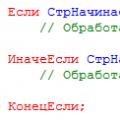 Новые функции работы со строками Работа со строкой в 1с
Новые функции работы со строками Работа со строкой в 1с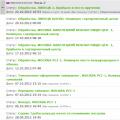 Электронные часы VST: описание, инструкция
Электронные часы VST: описание, инструкция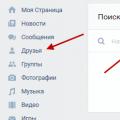 Поиск Вконтакте без регистрации — люди, группы, музыка
Поиск Вконтакте без регистрации — люди, группы, музыка